Jika kamu menemukan error ERR_CONNECTION_RESET maka jangan khawatir sob, karena error ini adalah suatu kesalahan yang biasa terjadi ketika kamu membuka browser, misalnya Chrome. Biasanya, error ERR_CONNECTION_RESET terjadi jika koneksi internet mu tidak stabil atau memang sedang ada trouble dari websitenya sendiri.
Kesalahan ini akan membuat browser sulit untuk mentransfer data ke alamat situs website, sehingga menampilkan pesan error. Selain koneksi, ada beberapa faktor yang menjadi penyebabnya. Yuk pelajari cara mengatasi ERR_CONNECTION_RESET berikut ini.
Penyebab ERR_CONNECTION_RESET
- Gangguan pada VPN, Antivirus, atau Firewall
- Cache browser tidak update
- Proxy yang buruk
- Kendala pada keamanan perangkat
- Website terkena hack
- Error WordPress
- Domain kadaluarsa
- Masalah hosting
- Website kebanjiran trafik
Mengatasi ERR_CONNECTION_RESET Melalui Desktop
Sebagai cara mengatasi ERR_CONNECTION_RESET di Chrome melalui desktop, kamu bisa lakukan dengan beberapa cara seperti yang dijelaskan di bawah ini:
1. Mengecek Pengaturan Proxy
Salah satu contoh pesan error ERR_CONNECTION_RESET adalah Proxy server has been defined. Solusinya, periksa pengaturan proxy mu atau menonaktifkan akses proxy dengan cara berikut:
- Buka Control Panel, lalu klik “Internet Options”.
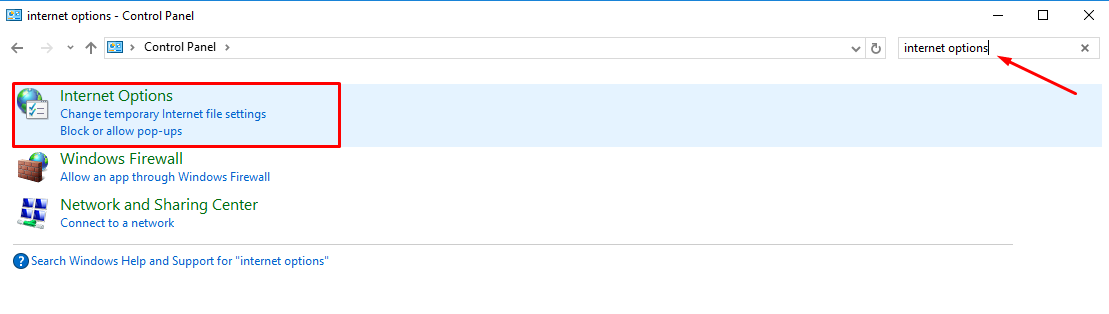
- Setelah itu, klik “Connections” lalu pilih LAN settings.
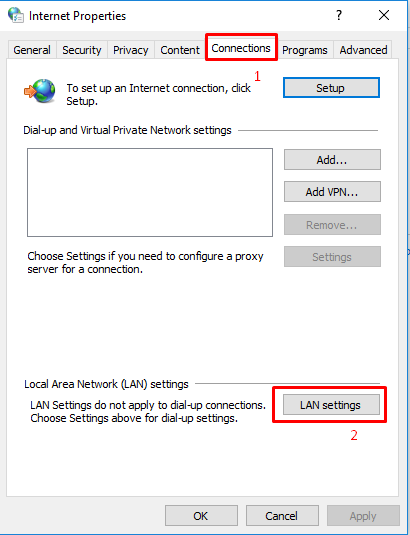
- Di bagian Proxy Server, hapus centang pada kotak “Use A Proxy Server For Your LAN” untuk menonaktifkannya.
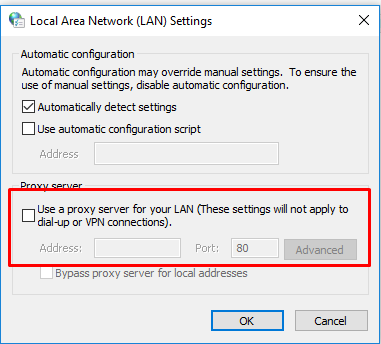
- Klik “Ok“ untung menyimpan perubahan pengaturan.
2. Menghapus Entry Katalog Winsock
Bagi pengguna Windows, ERR_CONNECTION_RESET dapat diatasi dengan menghapus entri katalog di Winsock. Winsock catalog menyimpan entri untuk koneksi yang pernah dibuat di komputer mu, yang mungkin menghalangimu untuk mengakses situs web yang diinginkan. Untuk mengatasinya lakukan cara berikut:
- Ketik cmd pada pencarian Windows, lalu klik kanan, pilih Run as administrator.
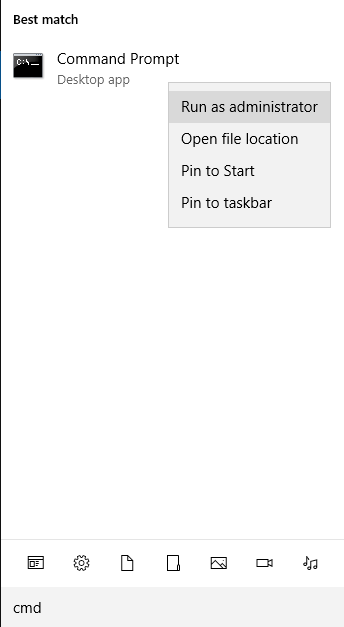
- Jalankan kode berikut:
netsh winsock reset
- Jika proses reset berhasil, kamu akan mendapatkan notifikasi Winsock has been reset. Selanjutnya restart PC/laptop mu.
3. Mulai Ulang Router
Tekan tombol power pada router mu atau cabut power router dari stop kontak. Tunggu sekitar satu menit untuk mengosongkan memori router. Setelah itu, nyalakan kembali router mu dan sambungkan kabel power router ke stop kontak.
4. Matikan Antivirus Atau Firewall
Matikan Firewall pada Windows dan antivirus pada perangkat PC/Laptop karena terkadang antivirus membatasi aplikasi tertentu yang dapat mengakses jaringan. Setelah website berhasil diakses, nyalakan kembali firewall dan antivirus mu untuk memblokir IP dan website berbahaya secara otomatis seperti penipuan dan phising.
5. Periksa Browser Dan Website
Salah satu penyebab ERR_CONNECTION_RESET adalah karena website yang kamu akses sudah tidak aktif. Oleh karena itu, pastikan website masih aktif dengan cara periksa menggunakan browser yang berbeda. Misalnya saat mengakses pertama kali menggunakan Chrome, untuk memeriksanya kamu bisa menggunakan browser lain seperti Firefox.
6. Hapus Cache Pada Browser
Saat kamu menggunakan browser, maka browser akan menyimpan informasi dari situs web yang kamu buka ke dalam cache dan cookie-nya. Kamu bisa menghapus nya dengan cara berikut:
- Buka Chrome
- Di pojok atas sebelah kanan klik tombol Menu
- Klik “more tools” lalu pilih Clear browsing data
- Selanjutnya masuk tab Advanced
- Pilih All time pada rentang waktu
- Centang kotak “Cookies and other site data” dan “Cached images and files”
- Klik “Clear data”
7. Hubungi Penyedia Internet
Jika kamu sudah melakukan semua panduan di atas dan tidak berhasil, cara terakhir adalah hubungi penyedia internet mu untuk meminta bantuan membuka IP atau website yang diblokir karena biasanya provider internet sengaja memblokirnya.
Cara Mengatasi ERR_CONNECTION_RESET Melalui Smartphone
Umumnya cara mengatasi ERR_CONNECTION_RESET di Android lebih mudah dibandingkan pada desktop. Kamu bisa melakukannya dengan cara berikut.
1. Menggunakan Virtual Private Network (VPN)
Cara ini merupakan yang paling ampuh untuk menangani ERR_CONNECTION_RESET karena saat kamu menggunakan VPN, maka lokasi IP dari internet mu akan berubah. Untuk kebutuhan VPN, lebih baik kamu menggunakan Psiphon. Kamu bisa download aplikasi Psiphon melalui Play Store atau Google.
2. Mengecek Koneksi Internet
Cek koneksi internet yang kamu gunakan, pastikan koneksi yang kamu gunakan tidak lambat dan berjalan lancar. Guna mengetahuinya kamu bisa melakukan pengujian menggunakan Speedtest atau membuka aplikasi lainnya.
3. Menyalakan Mode Pesawat Minimal 1 Menit
Refresh koneksi internet mu dengan cara menyalakan mode pesawat pada smartphone. Jika menyalakan mode pesawat cukup lama, maka IP internet mu akan berubah secara otomatis.
Pesan error seperti ERR_CONNECTION_RESET terkadang memang cukup mengganggu dan menghambat pekerjaan. Nah, setelah mempelajarinya, kamu sudah paham bukan cara mengatasinya? Jika butuh bantuan, kamu bisa menghubungi tim support melalui chat atau open ticket di member area ya, Sob!
Pengantar Halo sobat Jagoan! di tutorial kali ini kita bakalan membahas permasalahan Error Undefined Index/Variable. Pasti sekarang kamu lagi main-main Read more
Demi kenyamanan berinternet dan ‘belajar’, penting rasanya untuk menyebarluaskan cara mengakses situs-situs yang diblokir oleh internet positif. Sehingga kita bisa Read more
Hai, Sobat Jagoan! Apa sobat sudah tau apa itu FTP Session Control? nih, Sob FTP Session Control bisa dibilang alat Read more
Hai Sob! Apakah Sobat sedang mencari cara gimana caranya melakukan backup data website melalui softacolous pada cPanel? Tenang aja Sob, Read more



 Website Lebih Cepat dengan Hosting Unlimited | GRATIS OPTIMASI dan
Website Lebih Cepat dengan Hosting Unlimited | GRATIS OPTIMASI dan